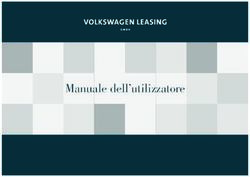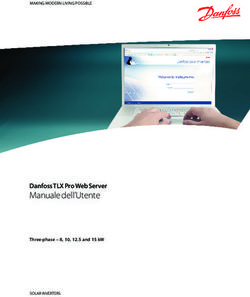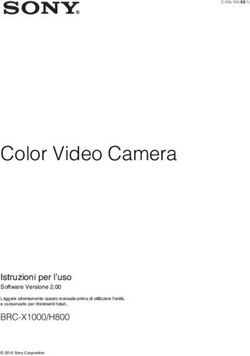Guida all'uso di VikingQuest Nicolet - Natus Partner
←
→
Trascrizione del contenuto della pagina
Se il tuo browser non visualizza correttamente la pagina, ti preghiamo di leggere il contenuto della pagina quaggiù
Guida all’uso
Sistema Nicolet VikingQuest
Guida all’uso di
VikingQuest Nicolet™
31° gennaio 2020
Versione 21.1 o più recente
Sistema Nicolet VikingQuest
N. di parte: 269-663500 Rev 03
© 2015 - 2020 Natus Medical Incorporated o una delle sue sussidiarie. Tutti i diritti riservati.
Natus è un marchio registrato di Natus Medical Incorporated. Tutti i nomi dei prodotti che sono presenti in questo
documento sono marchi o marchi depositati di proprietà, con licenza, promossi o distribuiti da Natus Medical
Incorporated, le sue sussidiarie o affiliati. Tutti gli altri marchi appartengono ai rispettivi proprietari.Indice
Dichiarazione delle indicazioni per l'uso............................................................................................................. a
Informazioni di contatto ....................................................................................................................................... b
Etichette e simboli ................................................................................................................................................. c
Leggere la Guida di riferimento sulla sicurezza................................................................................................. d
Compatibilità elettromagnetica (EMC) .............................................................................................................. d
Riepilogo sulla sicurezza....................................................................................................................................... d
Ispezione del sistema ............................................................................................................................................. e
Riciclaggio/smaltimento........................................................................................................................................ e
Nicolet VikingQuest Copyright.............................................................................................................................f
Copyright sul software .....................................................................................................................................g
Introduzione
Descrizione tecnica .............................................................................................................................................1-3
Istruzioni per l'installazione e l'assistenza .......................................................................................................1-3
Test di installazione e manutenzione continuità del dispositivo...................................................................1-3
Specifiche e informazioni sull'accuratezza ......................................................................................................1-3
Prestazioni essenziali di amplificatore e sistema Nicolet VikingQuest .........................................................1-4
Classificazioni dei dispositivi di protezione e delle apparecchiature.............................................................1-4
Operatore previsto .............................................................................................................................................1-4
Uso previsto.........................................................................................................................................................1-4
Controindicazioni all'uso...................................................................................................................................1-5
Utilizzo di questa guida......................................................................................................................................1-5
Informazioni sul sistema....................................................................................................................................1-5
Software Synergy/Viking - Codici di avvertenza e di errore .........................................................................1-5
Pulizia ..................................................................................................................................................................1-6
Collegamento dei componenti del sistema .......................................................................................................1-6
Elementi di base del sistema
Pannello di controllo VikingQuest....................................................................................................................2-3
Utilizzo del mouse Nicolet VikingQuest ......................................................................................................2-6
Sonda per stimolatore elettrico S403 ............................................................................................................2-6
Informazioni sull’amplificatore ........................................................................................................................2-8
Icone etichetta pannello inferiore unità di base Nicolet VikingQuest .........................................................2-10
Accensione del sistema .....................................................................................................................................2-11
Accensione del sistema ...............................................................................................................................2-11
Accensione e spegnimento della stampante................................................................................................2-11
Accesso...............................................................................................................................................................2-12
Avvio del software di sistema ..........................................................................................................................2-13
January 31, 2020 1Nicolet VikingQuest
Menu della pagina iniziale ...............................................................................................................................2-14
Comandi della schermata di test .....................................................................................................................2-15
Barra di intestazione................................................................................................................................... 2-15
Barra dei menu ........................................................................................................................................... 2-15
Barra degli strumenti .................................................................................................................................. 2-15
Barra di accesso rapido .............................................................................................................................. 2-16
Area dei tasti funzione................................................................................................................................ 2-16
Uso del pannello di impostazione acquisizione ..............................................................................................2-17
Visualizzazione del pannello del set di acquisizione ................................................................................. 2-17
Impostazione dei singoli canali sul pannello di impostazione acquisizione .............................................. 2-18
Impostazione di tutti i canali sul pannello di impostazione acquisizione .................................................. 2-18
Applicazione di impostazioni di filtro a tutti i canali dalla barra degli strumenti...................................... 2-19
Applicazione di impostazioni di filtro a un singolo canale dalla barra degli strumenti............................. 2-19
Uscita dal software ...........................................................................................................................................2-20
Spegnimento del sistema ..................................................................................................................................2-21
Sistema desktop.......................................................................................................................................... 2-21
Sistema portatile......................................................................................................................................... 2-21
Informazioni sul paziente
La schermata Patients (Pazienti) ......................................................................................................................3-3
Creazione di un nuovo record di informazioni paziente .............................................................................. 3-3
Modifica di un record di informazioni paziente........................................................................................... 3-3
Modifica del record di una visita.................................................................................................................. 3-4
Eliminazione di un record di informazioni paziente .................................................................................... 3-4
Informazioni su NicVue .....................................................................................................................................3-5
Esecuzione di un esame
Riepilogo delle fasi..............................................................................................................................................4-3
Note ......................................................................................................................................................................4-3
Esempio dei riepiloghi della finestra di un record ..........................................................................................4-4
Studio di conduzione dei nervi motori Viking ............................................................................................. 4-4
Studio di conduzione dei nervi motori Synergy........................................................................................... 4-5
Configurazione del sistema................................................................................................................................4-6
Come cominciare.......................................................................................................................................... 4-6
Accensione del sistema ................................................................................................................................ 4-6
Avvio/uscita da NicVue ............................................................................................................................... 4-6
Avvio di una nuova sessione ........................................................................................................................ 4-7
Esempio di test di conduzione dei nervi motori...............................................................................................4-8
Posizionamento dell'elettrodo NCC motorio................................................................................................ 4-9
Posizionamento dell’elettrodo NCC sensoriale............................................................................................ 4-9
Connessione degli elettrodi di stimolazione................................................................................................. 4-9
2 January 31, 2020Indice
Creazione/selezione di un record paziente..................................................................................................4-10
Selezione di un test .....................................................................................................................................4-11
Acquisizione dei dati...................................................................................................................................4-12
Salvataggio dei dati del test .............................................................................................................................4-13
Creazione/aggiornamento di un report ..........................................................................................................4-13
Stampa di un report dati standard .................................................................................................................4-13
Cattura di immagini e video visualizzati sullo schermo ...............................................................................4-14
Cattura di un'immagine visualizzata sullo schermo....................................................................................4-14
Cattura di un video di una schermata di test ...............................................................................................4-14
Revisione di un video catturato della schermata di test ..............................................................................4-14
Procedure comuni
Aggiunta di nuovi test a una visita precedente .............................................................................................5-3
Aggiunta di nuovi dati a un test precedente ..................................................................................................5-3
Cambiamento della durata degli stimoli .......................................................................................................5-4
Cambiamento della sensibilità (SNS) ...........................................................................................................5-4
Cambiamento della frequenza degli stimoli..................................................................................................5-5
Selezione di una scansione ripetitiva o singola.............................................................................................5-5
Posizionamento dei marker ...........................................................................................................................5-6
Cambiamento del display dello schermo ......................................................................................................5-8
Attivazione dei marker..................................................................................................................................5-9
Sovrapposizione di tracce .............................................................................................................................5-9
Calcolo delle velocità di conduzione ............................................................................................................5-9
Misurazione della temperatura del paziente................................................................................................5-10
Modifica del nome del nervo ......................................................................................................................5-11
Visualizzazione dell'elenco dei nervi..........................................................................................................5-11
Scelta di un lato per l'esame........................................................................................................................5-11
Cancellazione di dati ...................................................................................................................................5-12
Cattura di un video ......................................................................................................................................5-12
Configurazione di un report ........................................................................................................................5-12
Backup/ripristino delle impostazioni e importazione della configurazione delle im-
postazioni precedenti di Viking
Backup di impostazioni e cartelle di test ..........................................................................................................6-3
Ripristino di impostazioni e cartelle di test......................................................................................................6-3
Importazione delle impostazioni precedenti di Viking ...................................................................................6-4
Importazione della configurazione di tutti i test e di sistema Viking ...........................................................6-4
Importazione delle sole impostazioni selezionate di Viking ........................................................................6-5
Importazione della sola configurazione di sistema Viking ...........................................................................6-6
January 31, 2020 3Prefazione
Dichiarazione delle indicazioni per l'uso
Il sistema Nicolet VikingQuest è destinato all'acquisizione, la visualizzazione,
l'analisi, la memorizzazione, la creazione di report e alla gestione delle
informazioni elettrofisiologiche dal sistema nervoso e muscolare dell'uomo
inclusi:
• la conduzione dei nervi (NCS)
• l'elettromiografia (EMG)
• il monitoraggio intraoperatorio, elettroencefalografia inclusa (EEG)
• i potenziali evocati (EP) in cui rientrano i potenziali evocati visivi (VEP), i
potenziali evocati uditivi (AEP), i potenziali evocati somatosensoriali (SEP)
• l'elettroretinografia (ERG)
• l'elettrooculografia (EOG)
• P300
• la variazione negativa contingente (CNV)
• i potenziali evocati motori (MEP)
È possibile utilizzare il sistema Nicolet VikingQuest per determinare le risposte
autonomiche agli stimoli fisiologici misurando il cambiamento nella resistenza
elettrica tra due elettrodi (risposta cutanea galvanica e risposta cutanea
simpatetica). I test spontanei includono anche una valutazione della variabilità
dell'intervallo RR.
Il VikingQuest è utilizzato per rilevare cambiamenti nello stato funzionale del
sistema nervoso, per l'individuazione delle strutture neurologiche durante gli
interventi e per supportare la diagnosi di malattie o condizioni neuromuscolari.
Le modalità elencate includono una sequenza di funzionalità. In generale,
• Gli studi sulla conduzione nervosa misurano le risposte elettriche dei nervi.
• L’elettromiografia misura l’attività elettrica del muscolo.
• I potenziali evocati misurano l'attività elettrica del sistema nervoso centrale.
Il Nicolet VikingQuest è destinato all'uso da parte di un operatore sanitario
qualificato.
31° gennaio 2020 aNicolet VikingQuest
Informazioni di contatto
Assistenza tecnica
Natus Neurology Incorporated
3150 Pleasant View Road Nazionale
Middleton, WI USA 53562-3530 Natus Neurology Incorporated
+1 608-829-8500 3150 Pleasant View Road
+1 800-356-0007 Middleton, WI USA 53562
Fax: +1 608-829-8589 +1 -800-356-0007
www.Natus.com madison.helpdesk@natus.com
www.Natus.com
Rappresentante autorizzato per Natus
EU Internazionale
Natus Manufacturing Limited Natus Neurology Incorporated
IDA Business Park Telefono (linea verde dagli Stati Uniti):
Gort, Co.Galway, Ireland 0049 01805544
Fax: 0049 (0) 89 83942777
E-mail: service.europe@natus.com
www.Natus.com
b 31° gennaio 2020Prefazione
Etichette e simboli
Le etichette e simboli seguenti possono trovarsi sul sistema Nicolet VikingQuest:
Quando applicati sul dispositivo: Attenzione: Consultare la
documentazione allegata (ISO 7000-0434A)
Quando usati nella documentazione: Segue Attenzione,
Avvertenza o Precauzione.
Consultare le Istruzioni operative. Se non si seguono le istruzioni
operative il paziente o l’operatore sono a rischio (ISO 7010 M002).
Immagine su sfondo blu.
Consultare le Istruzioni operative. (ISO 7000-1641)
Rappresentante autorizzato per Natus EU
Natus Neurology Incorporated
3150 Pleasant View Road
Middleton, WI USA 53562
+1 608-829-8500
+1 800-356-0007
Fax: +1 608-829-8589
www.natus.com
Istruzioni per lo smaltimento alla fine della vita utile.
Marchio CE e Organo notificato
Prodotto certificato MDR (Regolamento per i dispositivi medici)
conforme al Regolamento europeo 2017/745.
Apparecchiatura di tipo BF.
Apparecchiatura di Classe II.
Solo RX ATTENZIONE: la legge federale USA limita la vendita del
presente apparecchio esclusivamente a medici o su richiesta di
un medico.
31° gennaio 2020 cNicolet VikingQuest
Leggere la Guida di riferimento sulla sicurezza
Leggere il documento Additional Information and Safety Notes for Assorted
Nicolet Brand Products Reference Guide (Ulteriori informazioni e note sulla
sicurezza per guide di riferimento di vari prodotti Nicolet), reperibile sul CD
allegato al sistema Nicolet VikingQuest, prestando particolare attenzione alle
Informazioni sulla sicurezza e utilizzare il sistema.
Compatibilità elettromagnetica (EMC)
Fare riferimento al documento Electromagnetic
Compatibility Reference Guide (Guida di riferimento sulla compatibilità
elettromagnetica) reperibile sul CD allegato al sistema Nicolet VikingQuest per
informazioni relative al sistema.
Riepilogo sulla sicurezza
Nel presente manuale le condizioni e le procedure potenzialmente pericolose o
dannose sono indicate da due etichette:
L'etichetta AVVERTENZA identifica condizioni o procedure che potrebbero
presentare dei pericoli per il paziente e/o per l'utente.
L'etichetta ATTENZIONE identifica condizioni o procedure che possono
causare danni alle apparecchiature.
Nota: le Note consentono di identificare aree di possibile confusione, nonché di
evitare potenziali problemi durante il funzionamento del sistema.
NON usare al di fuori degli intervalli delle specifiche pubblicate. L’uso del
dispositivo al di fuori degli intervalli specificati può dare risultati non accurati.
d 31° gennaio 2020Prefazione
Ispezione del sistema
Controllare periodicamente lo strumento per escludere eventuali danni esterni.
Seguire le linee guida di sicurezza della propria struttura.
Smaltimento alla fine della vita utile
Natus si impegna a soddisfare i requisiti della normativa dell'Unione Europea
WEEE (Smaltimento di apparecchiature elettriche ed elettroniche) 2014. Questa
normativa stabilisce che lo smaltimento delle apparecchiature elettriche ed
elettroniche venga effettuato separatamente al fine di permetterne un trattamento
specifico ed il recupero al fine di assicurarsi che le apparecchiature elettriche ed
elettroniche (WEEE) siano recuperate o riciclate in sicurezza. In linea con questo
impegno, Natus può trasferire l'obbligo di recupero e riciclaggio all'utente finale,
salvo non siano stati presi altri accordi. Per dettagli circa il sistema di raccolta e
recupero disponibile nella vostra regione, contattate Natus, contattateci su
www.natus.com.
Le apparecchiature elettriche ed elettroniche (AEE) contengono materiali,
componenti e sostanze che possono essere pericolose e presentare un rischio per
la salute umana e per l'ambiente quando i RAEE non sono gestiti correttamente.
Pertanto, gli utenti finali hanno anche un ruolo da svolgere per garantire che i
RAEE vengano riutilizzati e riciclati in modo sicuro. Gli utenti di
apparecchiature elettriche ed elettroniche non devono smaltire i RAEE insieme
ad altri rifiuti. Gli utenti devono utilizzare i programmi comunali di raccolta o
l'obbligo di ritiro da parte del produttore/importatore o del trasportatore
autorizzato per ridurre gli impatti ambientali negativi in relazione allo
smaltimento dei rifiuti di apparecchiature elettriche ed elettroniche e per
aumentare le opportunità di riutilizzo, riciclaggio e recupero dei rifiuti di
apparecchiature elettriche ed elettroniche.
Le apparecchiature contrassegnate con il bidone della spazzatura su ruote barrato
in basso
sono apparecchiature elettriche ed elettroniche. Il simbolo del bidone barrato
indica che i rifiuti di apparecchiature elettriche ed elettroniche non devono essere
smaltiti insieme ai rifiuti non differenziati, ma devono essere raccolti
separatamente.
31° gennaio 2020 eNicolet VikingQuest
Nicolet VikingQuest Copyright
Tutti i diritti riservati. Questo manuale contiene informazioni di proprietà
esclusiva che sono protette da diritti d’autore e che non possono essere copiate
totalmente o parzialmente senza la previa autorizzazione scritta di Natus
Neurology Incorporated. Il copyright e i limiti suddetti sull’uso del copyright
si estendono a tutti i supporti su cui queste informazioni possono essere
memorizzate.
Questa copia del Manuale dell’operatore può essere usata solo secondo
le condizioni di vendita di Natus Neurology Incorporated o dei suoi distributori.
Natus Neurology Incorporated non si assume alcuna responsabilità né fornisce
garanzie di alcun tipo riguardo al presente documento. Natus Neurology
Incorporated non riconosce alcuna responsabilità per perdite o danni derivanti
dal possesso, dalla vendita o dall’uso del presente documento.
www.natus.com
Natus Neurology Incorporated
3150 Pleasant View Road
Middleton, WI USA 53562-3530
f 31° gennaio 2020Prefazione
Copyright sul software Questo software è protetto da provvedimenti del trattato sui copyright a livello
statale, statunitense ed internazionale. Tali provvedimenti sui copyright valgono
per l’uso di questo software, indipendentemente dalla volontà dell’utente di
accettare le seguenti condizioni. In base alle leggi vigenti, eventuali violatori dei
copyright saranno responsabili per eventuali danni subiti dal detentore del
copyright e per il risarcimento dei danni superiori a quelli effettivamente arrecati,
per un massimo di USD 100.000 per violazione. La copia non autorizzata di
software ed anche i tentativi di copia non autorizzata vengono sempre considerati
violazione criminale, con penalità che potrebbero superare USD 100.000 in
multe e 10 anni di reclusione.
1. A meno che siano previsti limiti da contratto con Natus Neurology
Incorporated, l’utente potrà:
a. Usare questo software su un solo computer, un utente per volta.
b. Effettuare una copia di questo software, ammesso che:
(i) la copia sia creata come fase essenziale nell'utilizzo di questo
software, unitamente al computer e non sia utilizzata in nessun altro
modo, oppure
(ii) la copia sia effettuata esclusivamente a scopo di archiviazione tutte
le copie da archivio siano distrutte qualora cessi il possesso continuato
di questo software.
c. Si venda questo software, e qualsiasi copia di archivio, esclusivamente
come parte della vendita dei propri diritti di questo software, fatta
eccezione per eventuali adattamenti per consentire il trasferimento,
previa autorizzazione da parte della Natus Neurology Incorporated.
2. L’utente ha il permesso di:
a. Effettuare copie di questo software o della documentazione, ad
eccezione di quanto descritto in precedenza.
b. Alterare, modificare o adattare questo software o la documentazione, ad
eccezione di quanto descritto in precedenza.
c. Distribuire, concedere in leasing, affittare, o concedere in licenza questo
software o la documentazione.
31° gennaio 2020 gNicolet VikingQuest Pagina vuota. h 31° gennaio 2020
1 Introduzione 31° gennaio 2020 1-1
Nicolet VikingQuest Pagina vuota. 1-2 31° gennaio 2020
Introduzione
Descrizione tecnica
Il sistema Nicolet VikingQuest consente di eseguire una vasta gamma di studi
della conduzione dei nervi (NCS), elettromiografia (EMG) e potenziali evocati
(EP), oltre agli studi autonomici oltre ai programmi a più modalità, quali il
monitoraggio intraoperatorio (IOM). Programmi software ed accessori opzionali
separati consentono di personalizzare il proprio sistema Nicolet VikingQuest al
fine di soddisfare esigenze cliniche o di controllo in sala operatoria specifiche.
Istruzioni per l'installazione e l'assistenza
Test di installazione e Durante l'installazione, il montaggio e il funzionamento alcuni
manutenzione punti di connessione della messa a terra di protezione possono scollegarsi
continuità del elettricamente o non essere collegati in modo corretto. Ciò potrebbe
rappresentare un pericolo per la sicurezza di utente e paziente.
dispositivo
Si raccomanda/richiede di eseguire dei test periodici della continuità
elettrica regolare dai materiali conduttivi esposti sul sistema medico alla
messa a terra sul sistema medico. Test periodici assicurano il mantenimento
di una messa a terra di protezione corretta. Questo test deve essere eseguito
sempre dopo l’installazione e la manutenzione. In aggiunta, questo test deve
essere eseguito su una base di manutenzione periodica.
Specifiche e informazioni sull'accuratezza
Per i dettagli sulle specifiche, vedere il foglio delle specifiche applicabili al
sistema 169-420004 o 019863.
Per le informazioni sull'accuratezza, consultare Additional Information and
Safety Guide (Informazioni aggiuntive e Guida sulla sicurezza) 269-594705.
31° gennaio 2020 1-3Nicolet VikingQuest
Prestazioni essenziali di amplificatore e sistema Nicolet VikingQuest
L'amplificatore e il sistema Nicolet VikingQuest sono progettati per funzionare
in una vasta gamma di condizioni ambientali senza compromettere le specifiche
delle prestazioni.
Nel caso in cui un artefatto ambientale (ovvero ESD, fluttuazioni tensioni di
linea, ecc.) sia di intensità e/o durata sufficienti a incidere negativamente sulle
sue prestazioni, il sistema è progettato per rilevare questa condizione e inviare un
messaggio di notifica all’operatore indicandogli che si è verificato un evento
avverso. Una volta che l’operatore ha annullato questo messaggio, il sistema
indicherà che l’acquisizione può riprendere con le impostazioni ripristinate allo
stato precedente.
Se questo tipo di condizione causa messaggi persistenti, contattare il
rappresentante locale dell’assistenza.
Classificazioni dei dispositivi di protezione e delle apparecchiature
1. Questo sistema è destinato al funzionamento continuo e dispone di una
classificazione di protezione IEC 60601-1 di Classe I, Tipo BF e di parti
applicate di Tipo B, per apparecchiature ordinarie, non adeguate per l'uso
in presenza di anestetici infiammabili.
2. La classificazione dell’apparecchiatura MDD è IIb.
Operatore previsto
Il sistema Nicolet VikingQuest con software Synergy/Viking è destinato all'uso
da parte di un operatore sanitario qualificato.
Uso previsto
Vedere le Indicazioni per l'uso elencate all'inizio di questa guida. Si prevede che
in genere il sistema resti in funzione per 8-10 ore al giorno. Si dovrebbe
prevedere che durante l'utilizzo (paziente collegato) il sistema interagisca con il
personale medico qualificato eseguendo i vari studi indicati nelle indicazioni per
l'uso.
1-4 31° gennaio 2020Introduzione
Controindicazioni all'uso
Non vi sono controindicazioni note all'uso clinico normale per EMG/NCV/EP.
Per le possibili controindicazioni all'uso in determinate condizioni, vedere Intra-
Operative Safety Guide 269-48801 and Additional Information and Safety Guide
(Guida alla sicurezza intraoperatoria 269-48801 e Informazioni aggiuntive e
Guida alla sicurezza) 269-594705.
Utilizzo di questa guida
Questa guida contiene le informazioni di base necessarie per azionare l'unità
Nicolet VikingQuest. Include istruzioni per la creazione di file dei pazienti,
l'utilizzo di studi ed esami e l'esecuzione di un semplice studio sulla conduzione
dei nervi motori (MNC).
Il sistema include un computer sul quale viene installato il programma software
Nicolet VikingQuest.
Informazioni sul sistema
I sistemi Nicolet VikingQuest prevedono un pannello di controllo dedicato e
interfacce Windows facili da usare per semplificare il funzionamento.
Le funzioni software innovative e l’intuitiva interfaccia rendono semplice il
funzionamento del sistema. La funzione di studio automatico consente di
collegare ed eseguire vari protocolli con un semplice pulsante, garantendo
risultati più rapidi e precisi ed una migliore ripetibilità. Il database delle anatomie
consente di selezionare muscoli o nervi singoli per gli esami e di visualizzare la
radice di innervatura.
Software Synergy/Viking - Codici di avvertenza e di errore
Nell'applicazione Synergy/Viking, gli errori e gli altri messaggi informativi sono
studiati per essere auto esplicanti. Tuttavia, informazioni aggiunte e azioni
suggerite all'utente sono fornite nel documento 022210 che si trova sul dischetto
della User Guide (Guida per l'utente) 482-651400.
31° gennaio 2020 1-5Nicolet VikingQuest
Pulizia
Scollegare tutte le derivazioni e gli elettrodi dal paziente
prima di procedere alla pulizia dell'apparecchiatura.
Tutte le parti esterne del gruppo possono essere pulite nel modo seguente:
Il contatto chimico sarà limitato alle sostanze chimiche
specificate di seguito per pulire solo il gruppo. Altre sostanze chimiche
possono o non possono intaccare il dispositivo ma non rientrano tra le
sostanze chimiche testate per il gruppo.
•Acqua
•Alcol isopropilico (concentrazione del 70-90% in acqua)
•PDI SaniClothPlus #Q89702
•HB Quat (3M)
•Soluzione detergente delicata come Basis, Cetaphil, Dove in acqua
•Alcol etilico (concentrazione del 70-90%)
•Una soluzione di 1 parte di candeggina per uso casalingo (ipoclorito di
sodio concentrato al 5-6%) e 50 parti di acqua.
Collegamento dei componenti del sistema
Per istruzioni sul cablaggio, consultare la Nicolet VikingQuest Installation Guide
(Guida all'installazione di Nicolet VikingQuest).
1-6 31° gennaio 20202 Elementi di base del sistema
Questo capitolo presenta i comandi hardware e software di base usati per
azionare il sistema Nicolet VikingQuest.
31° gennaio 2020 2-1Nicolet VikingQuest Pagina vuota. 2-2 31° gennaio 2020
Elementi di base del sistema
Pannello di controllo VikingQuest
Il pannello di controllo del sistema Nicolet VikingQuest, situato sulla parte
anteriore della base della console, include tasti fissi, tasti funzione e indicatori
di regolazione.
Il pannello di controllo è attivo nelle modalità dei programmi Nicolet VikingQuest,
inclusi la pagina Home, tutte le modalità degli esami e le schermate Seleziona
esame e Informazioni sul paziente. Non è tuttavia attiva nelle applicazioni
Windows, su Internet o nel programma del rapporto. In queste modalità, usare
il mouse o la tastiera per selezionare le funzioni ed immettere i comandi.
1 2 3
4
1. Speaker Volume Dial (Indicatore volume altoparlanti)
2. Colored Softkeys (Tasti funzione colorati)
3. Stimulus Level Dial (Indicatore livello stimoli)
4. Cursor Wheel (Rotella del cursore)
Gli indicatori di regolazione
Gli indicatori di regolazione includono il volume degli altoparlanti e gli
indicatori del livello di stimoli. Lo Speaker Volume Dial (Indicatore del
volume degli altoparlanti) regola il livello audio, mentre lo Stimulus Level
Dial (Indicatore del livello degli stimoli) regola il livello di intensità entro
gamme predeterminate. Le spie LED, situate sotto i singoli indicatori,
significano che lo stimolatore è acceso quando sono accese o verdi..
31° gennaio 2020 2-3Nicolet VikingQuest
Tasti freccia
I tasti freccia Traccia su e giù, accanto alla rotella del cursore, attivano il
numero di traccia successivo o precedente per visualizzare i dati registrati.
A sinistra dei tasti freccia Traccia si trovano i tasti freccia della base temporale
orizzontale e della sensibilità verticale. Il tasto della base temporale a sinistra
aumenta numericamente la base, mentre quello a destra la riduce. Il tasto di
sensibilità superiore aumenta numericamente il livello di sensibilità, mentre
quello inferiore lo riduce.
A sinistra dei tasti funzione, il tasto della riga dei tasti visualizza una riga
DPA diversa nello schermo inferiore.
Tasti funzione
I tasti funzione sono i sei pulsanti codificati a colori, situati in alto al centro
del pannello di controllo. Le funzioni di questi sei tasti cambiano secondo la
modalità di lavoro e vengono designati dai pulsanti colorati corrispondenti
riportati sullo schermo inferiore nella nella Display Prompt Area (Area di
richiesta del display, DPA).
2-4 31° gennaio 2020Elementi di base del sistema
Tasti fissi
I tredici tasti fissi, mostrati nella figura riportata di seguito, sono tasti tattili
assegnati a una singola funzione nella maggior parte delle modalità operative,
quali la visualizzazione della schermata Seleziona esame, l’attivazione del
calcolatore di media o dello stimolatore o la stampa di Copie schermata.
Questi sono operativi solo nelle modalità esame di pertinenza.
1. Key Line (Riga tasti)
2. Select Exam (Seleziona esame)
3. Screen Copy (Copia schermo)
4. Sensitivity (Sensibilità)
5. Trace Up/Down (Traccia su/giù)
6. Next Exam (Esame successivo)
7. Time Base Up/Down (Base temporale su/giù)
8. Marker (Indicatore)
9. Average (Media)
10. Switch (Attivazione/Disattivazione)
31° gennaio 2020 2-5Nicolet VikingQuest
Utilizzo del mouse La tastiera a membrana del mouse (o la sfera di selezione) è uno strumento usato
Nicolet VikingQuest per selezionare opzioni, immettere comandi e risposte e scorrere gli elenchi.
Non è possibile immettere testo sullo schermo Nicolet VikingQuest avvalendosi
del mouse.
Il mouse Nicolet VikingQuest dispone di due pulsanti, sinistro e destro. L’utente
può usare il pulsante sinistro per selezionare e immettere testo, e il pulsante
destro per visualizzare un elenco di funzioni con tasto fisso attivabili tramite il
mouse. Queste funzioni variano secondo la modalità operativa in uso.
Sonda per stimolatore La sonda per stimolatore elettrico S403 dispone di un telecomando da usare con
elettrico S403 il sistema Nicolet VikingQuest
100
80
60
40
20
0
S403
%
%
Sonda per stimolatore elettrico S403
La sonda per stimolatore S403 si collega al jack DIN sul retro della base della
console.
Non tentare di collegare gli elettrodi di stimolazione
direttamente alla sonda dello stimolatore rimuovendo la testa della sonda,
onde evitare di danneggiare la sonda stessa.
2-6 31° gennaio 2020Elementi di base del sistema
Testa della sonda con punte
La testa della sonda con punte rimovibili consente il contatto diretto degli
stimoli con il paziente. Tenere la sonda dello stimolatore sul sito per stimolare
direttamente il paziente. Per invertire la polarità, capovolgere la sonda.
Nota: Applicare sempre una piccola quantità di gel elettrolitico sulle punte della
sonda per ridurre l’impedenza dell’epidermide e gli artefatti da stimolazione.
Utilizzo dei comandi della sonda
Indicatore dell’intensità degli stimoli
Con il Sistema Nicolet VikingQuest in modalità remota, l’indicatore dell’intensità
degli stimoli sulla sonda S403 regola lo stimolo tra 0 e 100% della gamma di
intensità massima.
Pulsanti
I pulsanti si trovano ai due lati della sonda S403. Quando il Sistema Nicolet
VikingQuest si trova nella modalità stimoli singoli, la pressione di uno dei
pulsanti invia un solo stimolo al paziente.
31° gennaio 2020 2-7Nicolet VikingQuest
Informazioni sull’amplificatore
L’amplificatore del Sistema Nicolet VikingQuest include 2 o 4 canali (secondo il tipo di amplificatore in
dotazione), ciascuno con ingressi DIN disposti in modo orizzontale. Vi è un unico interruttore Esegui/Standby
che controlla tutti i canali.
2 canali 4 canali
A Indicatore della modalità In Quando si illumina la luce, l’amplificatore è in modalità Esegui/Standby.
esecuzione
B Elettrodo attivo (-) Gli elettrodi di registrazione dei pazienti si collegano ai jack dei pin rosso
(+) e nero (-). Le tensioni negative applicate al jack di ingresso nero gene-
rano una deflessione a salire sul display Nicolet VikingQuest. Usare il jack
di ingresso nero come elettrodo ‘attivo’.
C Connettore elettrodo DIN I connettori dell’elettrodo DIN accolgono gli elettrodi del paziente forniti
con i jack DIN, come gli elettrodi ad ago concentrico. I connettori DIN for-
niscono una visualizzazione con i segnali negativi verso l’alto.
D Comune (messa a terra) Collegare l’elettrodo di messa a terra del paziente a uno dei jack verdi
sull’amplificatore. Entrambe le connessioni sono con messa a terra.
E Apparecchiatura di tipo BF.
F Interruttore Esegui/Standby Attiva e disattiva gli ingressi del canale dell’amplificatore.
G Vedere Etichette e simboli a pagina c del presente manuale.
!
H Elettrodo di riferimento (+) Gli elettrodi di registrazione dei pazienti si collegano ai jack dei pin rosso
(+) e nero (-). Le tensioni negative applicate al jack di ingresso nero gene-
rano una deflessione a salire sul display Nicolet VikingQuest. Usare il jack
di ingresso rosso come elettrodo inattivo o di riferimento per una conven-
zione negativa verso l’alto.
2-8 31° gennaio 2020Elementi di base del sistema
Icone pannello posteriore unità di base Nicolet VikingQuest
A Apparecchiatura di tipo BF K Innesco
B Equipotenzialità L Attivazione ingresso
C R Uscita cuffia orecchio destro M Martelletto per riflessi
D Solo opzione AEP - Cuffie o altri trasdut- N Portatile (il modello può variare)
tori uditivi
E L Uscita cuffia orecchio sinistro. O USB
F Sensibilità elettrostatica P Solo opzione VEP - Occhiali protettivi LED
Per istruzioni vedere Guida EMC 269-
596201.
G Vedere Etichette e simboli in questo Q Sonda stimolatore
! manuale.
H Attivazione uscita - A stimolatore esterno R Consultare le Istruzioni operative. Se non si
seguono le istruzioni operative il paziente o
l'operatore sono a rischio. Immagine su
sfondo blu. (ISO 7010 M002)
I Ingresso temperatura EMG S Seconda sonda per stimolatore opzionale
J Pedale solo per interruttore singolo
31° gennaio 2020 2-9Nicolet VikingQuest
Icone etichetta pannello inferiore unità di base Nicolet VikingQuest
A Numero di riferimento del produttore. E 50 anni di durata prima della perdita di sostanze
REF
contaminanti nel terreno.
B Produttore. F Occorre un riciclaggio speciale. Non smaltire in
discariche.
C Data di produzione codificata nel numero di G Codice a barre del produttore.
LOT
lotto.
D Marchio CE.
2-10 31° gennaio 2020Elementi di base del sistema
Accensione del sistema
Accensione del Quando si passa all'alimentazione principale, il sistema visualizza sullo schermo
sistema diversi messaggi di avvio e di diagnostica.
Accensione di un sistema desktop
La prima volta che si invia corrente, accendere i componenti nel seguente ordine.
1. Trasformatore di isolamento
2. Monitor
3. Processore (Computer)
4. Unità di base
Accensione di un sistema portatile
La prima volta che si invia corrente, accendere i componenti nel seguente ordine:
1. Unità di base
2. Computer portatile
Accensione e Premere l'interruttore di Alimentazione per accendere l'unità. Dal momento che
spegnimento della l'alimentazione della stampante è controllata dall'alimentatore di isolamento è
stampante possibile lasciare questo interruttore su on.
Per un isolamento adeguato durante la connessione del paziente
al sistema, collegare al sistema solo una stampante a batteria o isolata in
modo indipendente. Quando il sistema viene collegato al paziente, non
caricare la batteria del paziente e non azionare la stampante da una presa
da parete.
31° gennaio 2020 2-11Nicolet VikingQuest
Accesso
Un minuto circa dopo aver eseguito la procedura di accensione, il sistema attiva
Windows e visualizza la finestra di dialogo “Log on to Windows” (Accedi a
Windows).
1. Le informazioni di accesso del software Viking/Synergy sono preimpostate in
fabbrica. A meno che l'amministratore del sistema non cambi le informazioni,
queste saranno:
•Il nome utente deve essere “Nicolet”.
•Non esiste una password.
Nota: in caso di difficoltà durante l'accesso, rivolgersi all'amministratore di rete.
2. Premere il tasto Enter (Invio). Il sistema visualizza il desktop di Windows
2-12 31° gennaio 2020Elementi di base del sistema
Avvio del software di sistema
1. Per avviare il software, fare doppio clic sull'icona Viking o su quella
Synergy . In tal modo viene visualizzata la pagina iniziale.
Nota: se si utilizza NicVue, la pagina iniziale di Viking o Synergy non viene
visualizzata. Fare riferimento alla guida NicVue per le istruzioni operative.
Nota: per i test/gli studi Viking e Synergy di esempio, vedere il Capitolo 4.
31° gennaio 2020 2-13Nicolet VikingQuest
Menu della pagina iniziale
La pagina iniziale contiene sette menu che consentono di accedere alle aree
principali del software.
New Patient Fare clic su New Patient (Nuovo paziente) per creare un
(Nuovo nuovo record paziente e finalizzare le visite aperte.
paziente) Saranno riportati i pazienti con informazioni
demografiche corrispondenti, se trovati nel database.
Patients Fare clic su Patients (Pazienti) per selezionare un
(Pazienti) paziente esistente per una nuova sessione, immettere
informazioni su un nuovo paziente o modificare le
informazioni su un paziente esistente.
Select Test Fare clic su Select Test (Seleziona test) per scegliere il
(Seleziona test) test o lo studio da eseguire sul paziente selezionato.
Test Screen Fare clic su Test Screen (Schermata di test) per rivedere
(Schermata i dati di test e le tracce registrate sul paziente selezionato
di test) (dal più recente) o la visita attualmente selezionata.
Test History Fare clic su Test History (Cronologia test) per
(Cronologia visualizzare la cronologia test, rivedere o riavviare un
test) test dall'elenco del paziente selezionato.
Report Fare clic su Report (Rapporto) per aprire il report del
(Rapporto) paziente attualmente selezionato o la visita più recente.
Help (Guida) Fare clic su Help (Guida) per accedere alla guida
dell'applicazione con collegamenti ai manuali e ad altre
informazioni di sistema.
Nota: fare riferimento alla guida in linea (all'interno del software EMG) per
informazioni più approfondite sulle modalità d'uso del sistema.
1. Accedere al software EMG.
2. Fare clic su Help > Help Topics (Guida > Argomenti della guida).
2-14 31° gennaio 2020Elementi di base del sistema
Comandi della schermata di test
Di seguito sono riportati gli svariati comandi della schermata di test che è
possibile utilizzare durante un esame. I grafici riportati di seguito hanno uno
scopo puramente illustrativo. L'aspetto effettivo varia in base al software
selezionato (Viking EMG/Synergy EMG) e dal test selezionato.
Barra di intestazione Sulla barra di intestazione sono visualizzati il nome e il cognome del paziente,
l'età e la data e l'ora della visita.
Barra dei menu Sulla barra dei menu che se selezionati visualizzano elenco di opzioni tra le quali
è possibile scegliere per eseguire diverse operazioni.
Barra degli strumenti Sulla barra degli strumenti sono presenti diverse icone/campi di impostazioni
utilizzati per controllare il modo in cui sono visualizzati i dati. I comandi
visualizzati sulla barra degli strumenti variano in funzione del test/dello studio
selezionato per l'uso.
Posizionare il puntatore del mouse su un'icona/un campo per visualizzare una
breve descrizione della sua funzione.
31° gennaio 2020 2-15Nicolet VikingQuest
Barra di accesso La Barra di accesso rapido è situata sopra l'area dei tasti funzione. Consente di
rapido controllare in maniera rapida i test NCS ed EMG.
È possibile terminare la visita, uscire dal test, selezionare un nuovo nervo e un
nuovo lato, avviare il set successivo e selezionare un test diverso.
Area dei tasti funzione L'area dei tasti funzione nella parte inferiore della finestra Test elenca le opzioni
disponibili nella modalità di funzionamento corrente.
Se l'area dei tasti funzione contiene diverse righe di opzioni, fare clic sul pulsante
Previous/Next (Precedente/Successivo) per scorrere tra le righe.
Per selezionare un'opzione, premere il Tasto variabile corrispondente sul
pannello di controllo oppure fare clic sul pulsante di opzione visualizzato.
2-16 31° gennaio 2020Elementi di base del sistema
Uso del pannello di impostazione acquisizione
Visualizzazione del 1. Per visualizzare il pannello del set di acquisizione, utilizzare uno dei seguenti
pannello del set di metodi:
acquisizione a. Fare clic su Acquisition > Acquisition Setup (Acquisizione >
Configurazione acquisizione).
b. Dalla barra degli strumenti, fare clic su Ch. (Can.), Low (Basso)
o High (Alto).
Figura 1.
Figura 2.
Nota: le modifiche apportate alle impostazioni descritte a sinistra in Figura 2
incidono automaticamente su tutti i canali.
2. Fare clic sulla scheda Ch # (N. can) da impostare.
3. Impostare secondo le esigenze.
4. Scegliere OK.
31° gennaio 2020 2-17Nicolet VikingQuest
Impostazione dei Questa procedura consente di impostare le modifiche apportate sul pannello di
singoli canali sul impostazione acquisizione solo sul canale selezionato. Vedere Nota 1 sotto la
Figura 2 alla pagina precedente.
pannello di
impostazione 1. Fare clic su Ch. (Can.), Low (Basso) o High (Alto).
acquisizione 2. Fare clic sulla scheda Channel (Canale) (ad es., Ch 1 (Can 1), Ch 2 (Can 2),
Ch 3 (Can 3), ecc.) da modificare.
3. Apportare le modifiche e fare clic su OK.
Le modifiche apportate sono applicate solo al canale selezionato.
Impostazione di tutti i Questa procedura consente di impostare le modifiche apportate nella scheda
canali sul pannello di Channel 1 (Canale 1) su tutti i canali. Vedere Nota 1 sotto la Figura 2 alla pagina
precedente.
impostazione
acquisizione 1. Fare clic su Ch. (Can.), Low (Basso) o High (Alto).
2. Fare clic sulla scheda Channel 1 (Canale 1).
3. Apportare le modifiche e fare clic su Apply to all (Applica a tutti) (vedere
nella Figura 2 riportata in precedenza in questo capitolo).
4. Scegliere OK.
Le modifiche apportate al Channel 1 (Canale 1) sono applicate a tutti i canali.
2-18 31° gennaio 2020Elementi di base del sistema
Applicazione di Questa procedura consente di impostare tutti i canali sulla stessa impostazione di
impostazioni di filtro a filtro alto/basso.
tutti i canali dalla barra
degli strumenti
Figura 3.
1. Impostare su All (Tutti).
2. Fare clic sulla freccia del menu di visualizzazione filtro Low (Basso) o
High (Alto) .
3. Fare clic sull'impostazione desiderata di filtro.
La nuova impostazione di filtro viene applicata a tutti i canali.
Applicazione di Questa procedura consente di impostare solo il canale selezionato sulla nuova
impostazioni di filtro a impostazione di filtro alto/basso.
un singolo canale dalla
barra degli strumenti
Figura 4.
1. Impostare sul canale da modificare (ad es., 1, 2, 3, ecc.).
2. Fare clic sulla freccia del menu di visualizzazione filtro Low (Basso) o
High (Alto) .
3. Fare clic sull'impostazione desiderata di filtro.
La nuova impostazione di filtro viene applicata solo al canale selezionato.
31° gennaio 2020 2-19Nicolet VikingQuest
Uscita dal software
Per uscire dal programma Viking/Synergy, è possibile utilizzare uno dei metodi
riportati di seguito:
a. Fare clic sull'icona Close (Chiudi) nell'angolo superiore destro
della finestra del software.
b. Fare clic con il pulsante destro su o nell'angolo superiore
sinistro della finestra del software e fare clic su Close (Chiudi).
Nota: per tornare a NicVue, fare clic sull'icona Patients (Pazienti)
nell'applicazione EMG.
2-20 31° gennaio 2020Elementi di base del sistema
Spegnimento del sistema
Spegnere i componenti nel seguente ordine:
Sistema desktop 1. Usare la funzione Spegnimento di Windows per spegnere il computer.
a. Fare clic su Start (Start) > Shut Down (Spegni computer).
2. Portare l’interruttore di accensione dell’alimentatore di isolamento sulla
posizione Off.
Sistema portatile 1. Usare la funzione Spegnimento di Windows per spegnere il portatile.
a. Fare clic su Start (Start) > Shut Down (Spegni computer).
2. Portare l’interruttore di accensione dell’alimentatore di isolamento sulla
posizione Off.
31° gennaio 2020 2-21Nicolet VikingQuest Pagina vuota. 2-22 31° gennaio 2020
3 Informazioni sul paziente
Questo capitolo spiega come usare la funzione Informazioni sul paziente di
Nicolet EMG per utilizzare i file degli esami dei propri pazienti.
31° gennaio 2020 3-1Nicolet VikingQuest Pagina vuota. 3-2 31° gennaio 2020
Informazioni sul paziente
La schermata Patients (Pazienti)
Le informazioni sui pazienti sono suddivise in sei sezioni in cui l'utente immette
dati specifici sul paziente, quali l'ID, il sesso, la data di nascita e il nome, il
recapito postale, le informazioni sul medico curante, le impressioni e le
conclusioni tratte.
Creazione di un nuovo 1. Fare clic sull'icona ew Patient (N) .
record di informazioni 2. Immettere le informazioni sul paziente.
paziente
Nota: i campi obbligatori sono evidenziati in giallo. Patient ID (Id paziente) (1
carattere minimo, 11 caratteri massimo).
3. Al termine, fare clic su OK.
Modifica di un record 1. Visualizzare la finestra Patients (Pazienti):
di informazioni a. Se la finestra Patients (Pazienti) è già visualizzata, continuare con la
paziente fase 2.
b. Se si visualizza la finestra Select Test (Selezione test), Test Screen
(Schermata di test), oppure Test History (Cronologia test), fare clic
sull'icona Patients (Pazienti) e continuare con la fase 2.
2. Dall'elenco dei pazienti, fare doppio clic sul paziente da modificare.
3. Per modificare le informazioni sul paziente, fare clic sull'icona Edit
Patient (Modifica paziente) .
4. Al termine, fare clic su OK.
31° gennaio 2020Puoi anche leggere